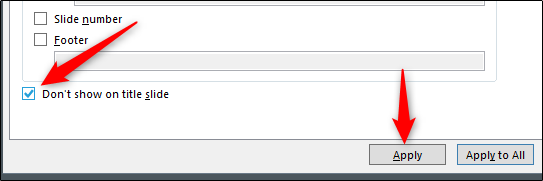Foliennummern sind eine großartige Möglichkeit, zu a zu navigierenspezifische Folie auf Ihrer PowerPoint-Präsentation schnell. Falls die Foliennummern nicht mehr benötigt werden, möchten Sie sie möglicherweise entfernen. Hier ist wie.
Entfernen Sie die Foliennummer von einer oder allen Folien
Öffnen Sie zunächst die PowerPoint-Präsentation mit den Foliennummern, die Sie entfernen möchten. Die Foliennummer wird in der oberen linken Ecke der jeweiligen Folie angezeigt.

Gehen Sie als Nächstes zur Gruppe "Text" auf der Registerkarte "Einfügen" und wählen Sie "Foliennummer".

Nach der Auswahl wird das Dialogfeld „Kopf- und Fußzeile“ angezeigt. Deaktivieren Sie auf der Registerkarte „Folie“ das Kontrollkästchen neben „Foliennummer“. Wenn Sie die Nummer von entfernen möchten nur Wählen Sie die ausgewählte Folie aus und klicken Sie dann auf „Anwenden“ (2). Wenn Sie die Nummern von jeder Folie in der Präsentation entfernen möchten, wählen Sie „Auf alle anwenden“ (3).

Entfernen Sie die Foliennummer von der Titelfolie
Möglicherweise möchten Sie die Foliennummer nur von der Titelfolie entfernen. Die Nummerierung dieser Folie ist wahrscheinlich nicht erforderlich, da die Titelfolie die erste Folie Ihrer Präsentation ist.
So entfernen Sie die Foliennummer aus der TitelfolieWählen Sie nur "Foliennummer" in der Gruppe "Text", um das Dialogfeld "Kopf- und Fußzeile" erneut zu öffnen. Aktivieren Sie dieses Mal das Kontrollkästchen neben "Nicht auf der Titelfolie anzeigen".
Wenn Sie sich beim Öffnen des Dialogfelds zufällig auf der Titelfolie befunden haben, wählen Sie "Anwenden". Wenn Sie sich jedoch auf einer anderen Folie befunden haben, müssen Sie "Auf alle anwenden" auswählen, damit dies funktioniert.